首页 / 教程
Win10笔记本键盘怎么禁用?(win10笔记本数字键盘)
2023-09-24 00:13:00
一些笔记本的用户在使用电脑时,习惯将USB键盘放在笔记本键盘上,有时因为用力过度导致笔记本的自配键盘也出现一些操作,影响了我们正常操作,那么有没有什么办法将win10笔记本键盘禁用呢?下面,小编就来跟大家介绍禁用关闭win10笔记本键盘的操作。
玩网游的网友,都喜欢自己在网上购买,另外配备一个usb机械键盘,而在操作的过程中,由于太过于激烈,不小心会磕到笔记本的键盘,或退出游戏,或关闭电脑,导致用户不能够吃鸡,这种糟糕的心情,无法论述,为此就提出win10笔记本键盘如何禁用的想法,为此,小编就给大家带来了禁用关闭win10笔记本键盘的操作。
win10笔记本键盘如何禁用?
点击桌面上的“控制面板”
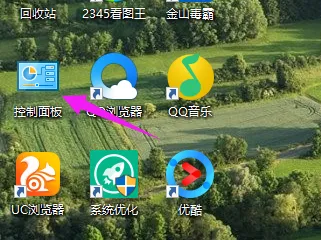
点击查看设备和打印机

连接外置键盘和鼠标的话会显示 设备(3)。看到下面一台笔记本的标志
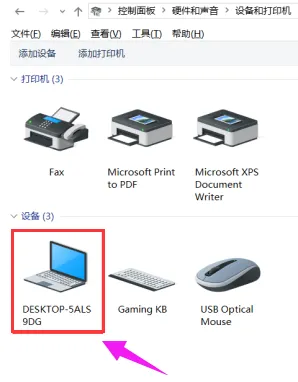
点击硬件,有两个键盘类型
【本来是两个键盘的,已经被我设置了之后显示就是这样】

双击其中一个,在常规下面“点击改变设置”

点击:驱动程序,更改驱动程序。

点击【浏览计算机一查找驱动程序软件】
会进入浏览计算机上的驱动程序文件选择界面,这里依旧点击底部的【从计算机的设备驱动程序列表中选择】,选择刚刚选取的键盘。

更新好后关闭,到这页面
更新好后,禁用是可以点击的【这里我已经设置过了】,下次启动找到这个点启动
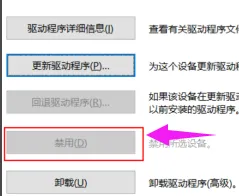
以上就是禁用关闭win10笔记本键盘的操作方法。
最新内容
| 手机 |
相关内容

vk手机版怎么设置中文(vk的app怎么
vk手机版怎么设置中文(vk的app怎么设置中文),中文,怎么设置,界面,点击,设置,升级,注册,系统,1. vk的app怎么设置中文点击进入,接着再点击注
如何设置填充颜色快捷键(快捷方式
如何设置填充颜色快捷键(快捷方式填充颜色),填充,选择,快捷键,点击,背景色,图层,录制,回车键,1. 快捷方式填充颜色提供两种方法如下: 1、直
光猫设置桥接模式(移动光猫设置桥
光猫设置桥接模式(移动光猫设置桥接模式),连接,设置,桥接模式,密码,业务,模式,上网,无线路由器,移动光猫设置桥接模式这个简单需要你进入你
操作打印快捷键(打印文档快捷键)
操作打印快捷键(打印文档快捷键),打印,快捷键,文档,选择,点击,选项,击后,照片,1. 打印文档快捷键键盘上打印键是【Ctrl键】+【P键】,电脑打
上网代理设置(代理网络怎么设置)
上网代理设置(代理网络怎么设置),设置,代理,网络,点击,代理设置,代理服务器,上网,选项,代理网络怎么设置如果你电脑没有无线网卡,有线的网卡
美柚怎么设置辣妈(美柚孕期怎么设
美柚怎么设置辣妈(美柚孕期怎么设置),美柚,修改,点击,怎么设置,孕期,怀孕,育学园,女性,1. 美柚孕期怎么设置这这道题问的是美柚怎么修改身
创维e900机顶盒设置(创维智能网络
创维e900机顶盒设置(创维智能网络机顶盒e900s如何设置),机顶盒,设置,网络,点击,无线网络,菜单,输入,步骤,1. 创维智能网络机顶盒e900s如何
n卡设置在哪里(n卡设置面板在哪里)
n卡设置在哪里(n卡设置面板在哪里),设置,控制,点击,选择,显卡,滤镜,游戏,选项,1. n卡设置面板在哪里不知道你的本子是N卡还是A卡,想设置屏幕












